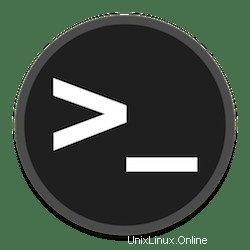
In questo tutorial, ti mostreremo come installare il server DNS su Ubuntu 20.04 LTS. Per chi non lo sapesse, i server DNS sono uno strumento molto importante per la tua rete perché molti indirizzi IP non riesco a ricordare, quindi riesco a ricordare i nomi DNS. BIND o BIND 9 è un'implementazione open source di DNS, disponibile per quasi tutte le distribuzioni Linux. BIND sta per Berkeley Internet Name Domain e ci consente di pubblicare informazioni DNS anche su Internet as ci consente di risolvere le query DNS per gli utenti. BIND è di gran lunga il software DNS più utilizzato su Internet.
Questo articolo presuppone che tu abbia almeno una conoscenza di base di Linux, sappia come usare la shell e, soprattutto, che ospiti il tuo sito sul tuo VPS. L'installazione è abbastanza semplice e presuppone che tu sono in esecuzione nell'account root, in caso contrario potrebbe essere necessario aggiungere 'sudo ' ai comandi per ottenere i privilegi di root. Ti mostrerò passo passo l'installazione del Server DNS (Bind9) su Ubuntu 20.04 (Focal Fossa). Puoi seguire le stesse istruzioni per Ubuntu 18.04, 16.04 e qualsiasi altra distribuzione basata su Debian come Linux Mint.
Prerequisiti
- Un server che esegue uno dei seguenti sistemi operativi:Ubuntu 20.04, 18.04, 16.04 e qualsiasi altra distribuzione basata su Debian come Linux Mint.
- Si consiglia di utilizzare una nuova installazione del sistema operativo per prevenire potenziali problemi.
- Accesso SSH al server (o semplicemente apri Terminal se sei su un desktop).
- Un
non-root sudo usero accedere all'root user. Ti consigliamo di agire comenon-root sudo user, tuttavia, poiché puoi danneggiare il tuo sistema se non stai attento quando agisci come root.
Installa il server DNS su Ubuntu 20.04 LTS Focal Fossa
Passaggio 1. Innanzitutto, assicurati che tutti i pacchetti di sistema siano aggiornati eseguendo il seguente apt comandi nel terminale.
sudo apt update sudo apt upgrade
Passaggio 2. Installazione del server DNS su Ubuntu 20.04.
Ora installiamo BIND usando il comando seguente:
sudo apt install bind9 bind9utils bind9-doc
Per impostazione predefinita, BIND si avvia automaticamente dopo l'installazione. Puoi verificarne lo stato con:
sudo systemctl status named
Una volta completato il processo di installazione, puoi verificare se BIND9 funziona:
nslookup google.com 127.0.0.1
Risultato:
Server: 127.0.0.1 Address: 127.0.0.1#53 Non-authoritative answer: Name: google.com Address: 142.250.4.94 ...
Passaggio 3. Configurazione BIND9.
Il file di configurazione principale è named.conf.options , apriamolo:
sudo nano /etc/bind/named.conf.options
La direttiva "listen-on" ti consente di specificare le reti che servirà il server DNS:
listen-on {
10.10.10.0/24;
10.1.0.0/16;
...
}; BIND9 consente solo query locali per impostazione predefinita. Aggiungi gli indirizzi IP necessari alla direttiva "allow-query" o "any;" per consentire tutte le richieste:
allow-query { any; }; Gli inoltri contengono gli indirizzi IP dei server DNS a cui viene reindirizzata la richiesta se il nostro server non contiene i dati richiesti:
forwarders {
8.8.8.8;
8.8.4.4;
}; Infine, salva e chiudi il file. Verifica la configurazione:
sudo named-checkconf sudo systemctl restart bind9
Passaggio 4. Configura Firewall.
Se il firewall del sistema operativo è in esecuzione sul tuo server di collegamento, esegui il comando seguente per consentire la porta di collegamento:
sudo ufw allow Bind9
Passaggio 5. Testare BIND.
Per verificare se il server DNS funziona correttamente, inserisci il seguente comando:
nslookup google.com
Risultato:
Server: 103.86.96.100 Address: 103.86.96.100#53 Non-authoritative answer: Name: google.com Address: 172.217.194.101 Name: google.com Address: 172.217.194.100 Name: google.com Address: 172.217.194.138 Name: google.com Address: 172.217.194.102 Name: google.com Address: 172.217.194.113 Name: google.com Address: 172.217.194.139
Congratulazioni! Hai installato correttamente il server DNS. Grazie per aver utilizzato questo tutorial per l'installazione del server DNS (Bind9) sul tuo sistema Ubuntu 20.04 LTS Focal Fossa. Per ulteriore aiuto o informazioni utili, ti consigliamo controlla il sito ufficiale di Ubuntu.